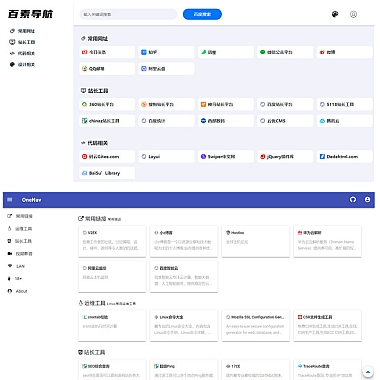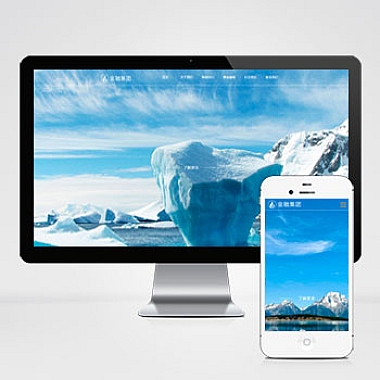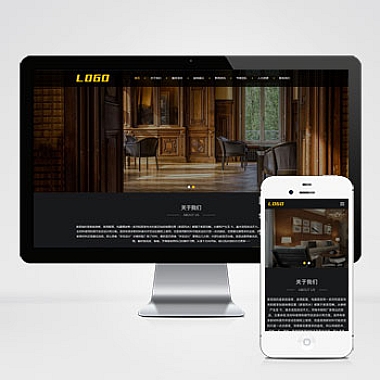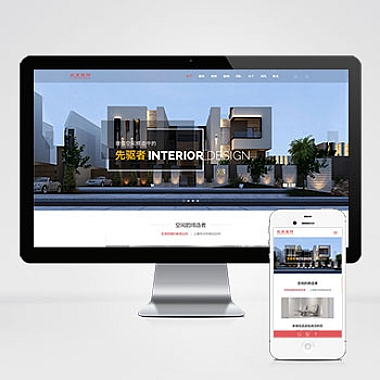上传文件apache报502
在Apache服务器上遇到上传文件时返回502错误,通常是因为反向代理(如Nginx或Apache自身)与后端服务之间的通信出现了问题。以下是快速解决方案的:检查Apache配置文件中的超时设置、确保后端服务正常运行、调整PHP或相关脚本的文件上传限制,并验证防火墙或网络设备是否拦截了请求。
一、检查Apache配置
需要确认Apache的配置是否正确,尤其是与超时和代理相关的设置。
1. 调整Timeout参数
打开Apache配置文件(通常是httpd.conf),找到并修改以下参数:
apache
Timeout 300
ProxyTimeout 300
- Timeout:控制客户端连接的总超时时间。
- ProxyTimeout:专门用于代理请求的超时时间。
如果上传大文件导致超时,可以适当增加这些值。
2. 检查代理模块配置
如果你使用的是Apache作为反向代理,请确保代理模块(如mod_proxy)已启用,并检查其配置。例如:
apache
ProxyPass /api http://backend-server:8080/api
ProxyPassReverse /api http://backend-server:8080/api
确保后端服务地址正确,并且网络连通性良好。
二、调整PHP上传限制
如果后端使用的是PHP处理文件上传,需要检查PHP的配置文件(php.ini)。
1. 修改文件上传相关参数
编辑php.ini,找到并调整以下参数:
ini
file_uploads = On
upload_max_filesize = 20M
post_max_size = 20M
max_execution_time = 300
memory_limit = 128M
- upload_max_filesize:允许上传文件的大小。
- post_max_size:POST数据的大小,应大于或等于upload_max_filesize。
- max_execution_time:脚本执行的时间。
- memory_limit:PHP脚本可使用的内存。
2. 验证更改是否生效
保存php.ini后,重启Apache以使更改生效:
bash
sudo systemctl restart apache2
或者:
bash
sudo service apache2 restart
三、排查后端服务
如果Apache配置和PHP设置都正常,但仍然报502错误,可能是后端服务的问题。
1. 检查后端服务状态
确保后端服务正在运行。例如,如果是Tomcat服务,可以通过以下命令检查:
bash
ps -ef | grep tomcat
如果没有运行,启动服务:
bash
sudo systemctl start tomcat
2. 查看日志文件
查看后端服务的日志文件,寻找错误信息。例如,对于Tomcat,可以查看catalina.out:
bash
tail -f /var/log/tomcat/catalina.out
对于其他服务,根据具体路径查看日志。
四、网络和防火墙检查
如果以上步骤都没有发现问题,可能是网络或防火墙导致的502错误。
1. 测试网络连通性
从Apache服务器ping后端服务,确保网络畅通:
bash
ping backend-server
2. 检查防火墙规则
如果防火墙启用了,可能需要添加规则允许相关端口通信。例如,在Ubuntu中使用ufw:
bash
sudo ufw allow 8080/tcp
或者在CentOS中使用firewalld:
bash
sudo firewall-cmd --add-port=8080/tcp --permanent
sudo firewall-cmd --reload
通过上述步骤,我们可以逐步排查并解决Apache上传文件时报502错误的问题。以下是主要思路的汇总:
1. 检查Apache配置:调整超时参数和代理设置。
2. 调整PHP限制:修改php.ini中的文件上传相关参数。
3. 排查后端服务:确保后端服务正常运行,并查看日志。
4. 网络和防火墙检查:测试网络连通性和防火墙规则。
如果问题仍未解决,建议进一步分析具体的日志信息,结合实际环境进行更深入的排查。